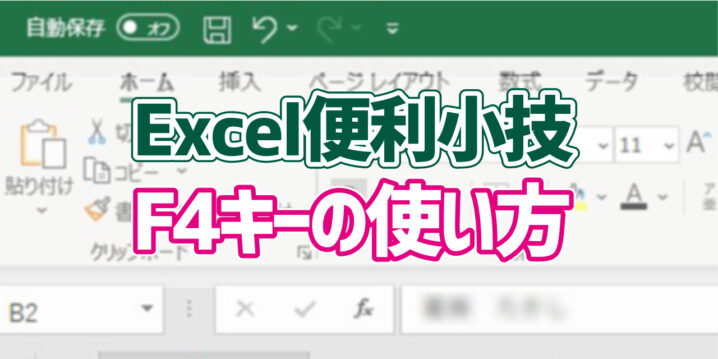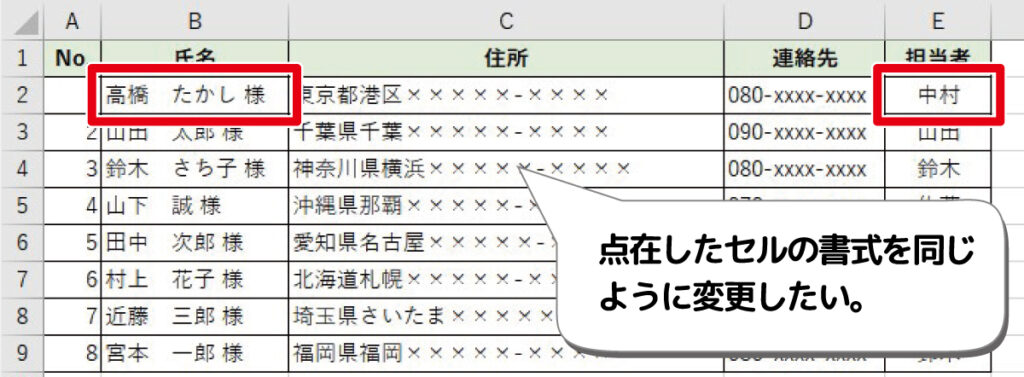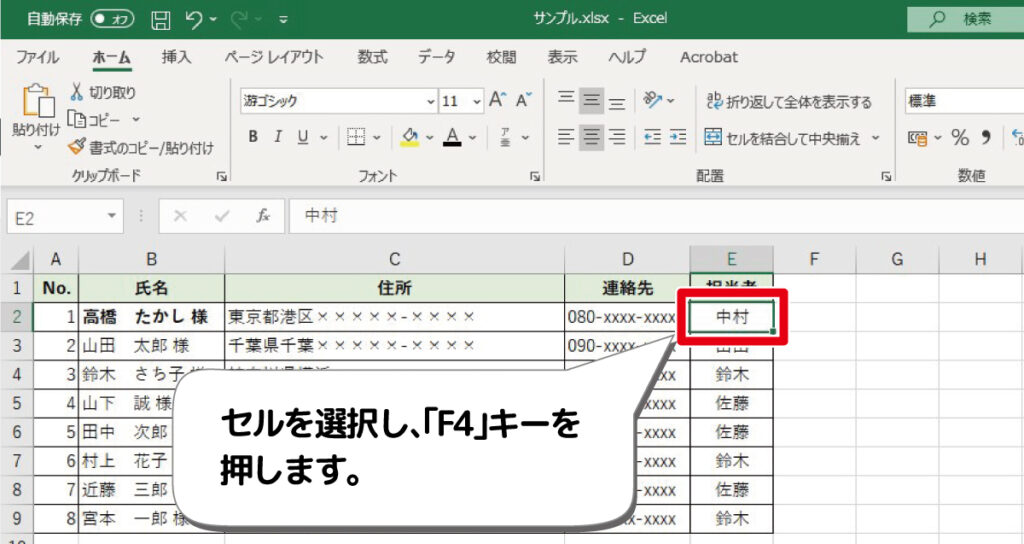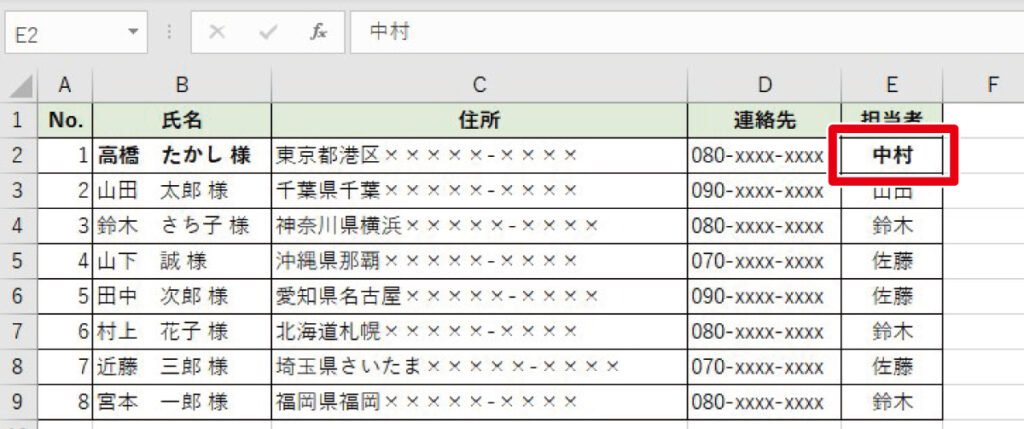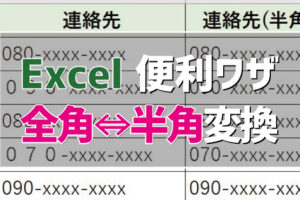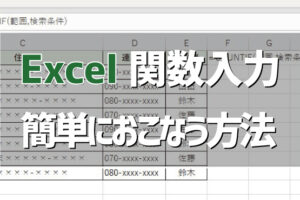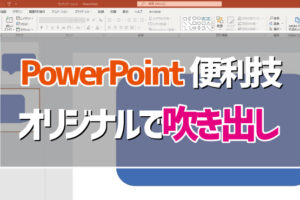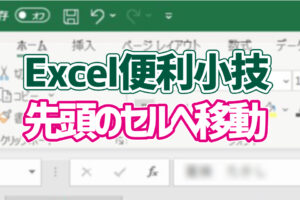Excelで資料を作成しているときに、下の画像のB1とE1のセルのように離れた場所のセルの書式を変更したいときに便利な方法を紹介します。
そんな時に便利な小技です。
工程は以下のとおりです。
- 最初のセルの書式を変更
- 2つ目のセルを選択し、[F4]キーを押す
ではこの工程を画像で解説していきます。
直前の作業を繰り返し行うためのキーボードショートカット
1.まず最初のセル(B1)を通常通り書式を変更します。ここでは太字にしています。
2.2つ目のセル(E1)を選択し、キーボードの[F4]キーを押します。
すると、B1セルで行った作業(書式の変更)がE1セルでも適用されます。
この操作は、「Ctrl+Z」で戻しすぎてしまったときにも使用できるので便利ですよ。